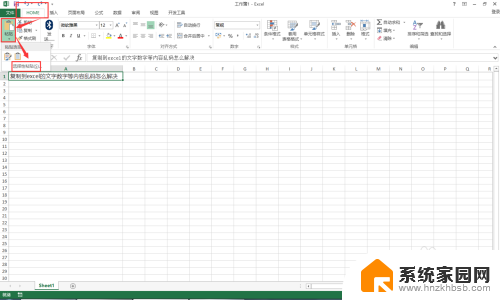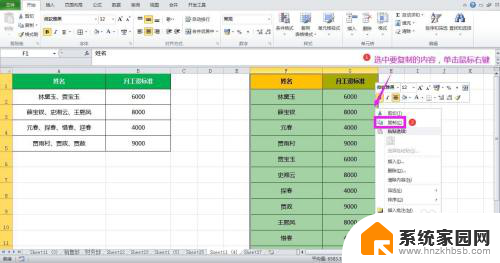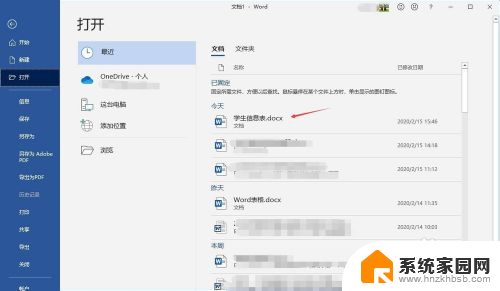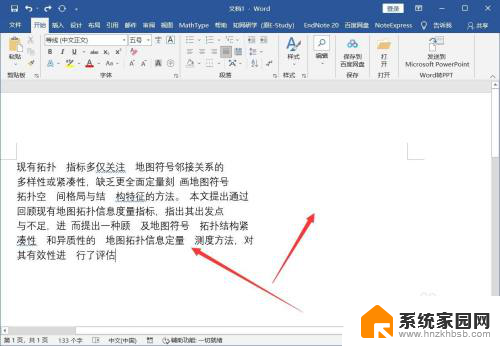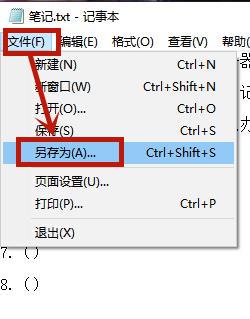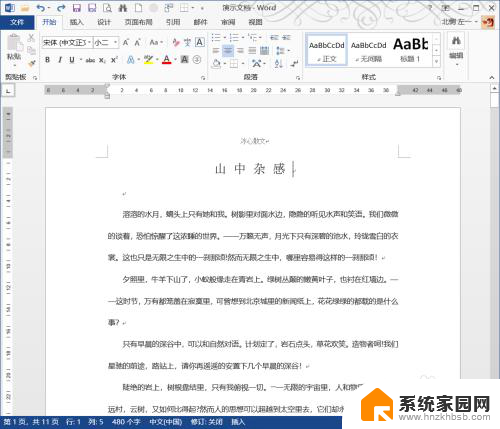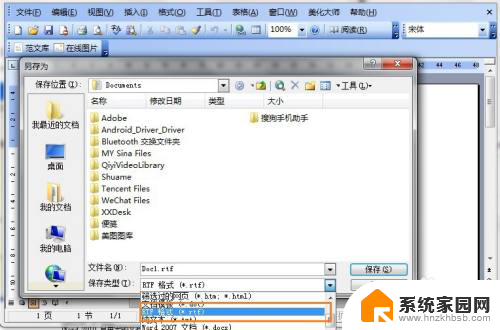pdf文字复制到word乱码 如何避免复制PDF文字到Word时出现乱码
在现代办公中,我们经常需要将PDF文档中的文字复制到Word文档中进行编辑和处理,有时候我们会发现,在复制PDF文字到Word时出现了乱码的情况。这个问题困扰着很多人,因为乱码不仅影响了工作效率,还使得文档的整体质量大打折扣。我们应该如何避免这个问题的发生呢?本文将介绍一些实用的方法,帮助大家规避复制PDF文字到Word时出现乱码的情况,提高工作效率和文档质量。
具体步骤:
1.原因一:有时候PDF文件里面内嵌了很多字体,但是word里面却没有这些字体。当PDF文件直接复制过去的时候,就会出现乱码。
解决办法:
第一步:打开PDF文档,点击【特色应用】下的【文本识别】
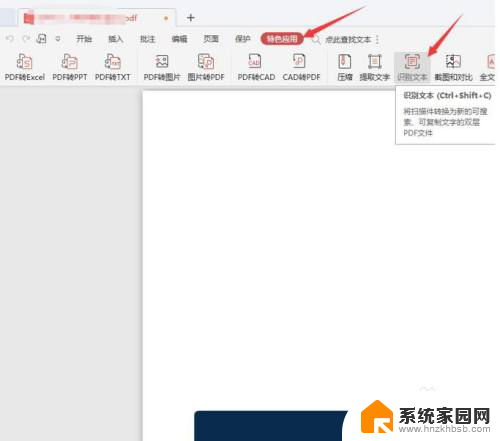
2.第二步:在弹出的【识别文本】对话框内选择需要识别的文本,店里【开始转换】。

3.第三步:待识别成功后,点击【查看文本】,当前查看文本则是可转换可复制的文本。

4.原因二:说明你的PDF文档是扫描版的,也就是由扫描图片制成的PDF文档。由于一般的PDF转换软件无法识别,使用造成出现乱码。
解决办法:直接将PDF文档转换为word文档,进行操作。
第一步,打开需要转换的PDF文档。点击【开始】菜单下【PDF转office】。

5.第二步:选择【PDF转word】。

6.第三步:在弹出的转换菜单下,选择你要转换的文件,然后点击【开始转换】。

以上就是解决将PDF文本复制到Word中出现乱码的方法,希望这些方法能帮助到遇到类似问题的用户。